
Instal Eclipse & Android SDK di Linux dan Windows
Sebelum memulai membangun sebuah aplikasi di platform Android, langkah yang pertama dan paling utama adalah mengunduj Android SDK, kemudian IDE nya untuk mempermudah dalam pemerogramman Android.
Salah satu IDE yang free, bagus, bisa multi-platform (Windows,Linux,MacOS) dan banyak digunakan ialah Eclipse. Eclipse itu sendiri sebenarnya sebuah program IDE untuk bahasa pemerogramman Java, karena pemerogramman Android itu sendiri menggunakan bahasa Java, makanya lebih mudah menggunakan Eclipse, oke tanpa banyak basa-basi mari kita mulai langkah menginstallnya. :D
Install Eclipse di Linux
Untuk tutorial yang saya sediakan di sini, instal Eclipse menggunakan Distro Ubuntu dan Fedora, bagi Anda yang menggunakan distro lain tidak apa-apa caranya sama, hanya yang membedakan cara menginstall JDK nya. Anda bisa menggunakan cara lain meng-install JDK misalnya download dari situs resminya, kemudian pilih paket nya RPM atau tar.gz.
Langkah Pertama: Install JDK
Untuk Ubuntu
sudo apt-get install openjdk-7-jre openjdk-7-jdk icedtea-7-plugin
Untuk Fedora
JDK 32-bit
rpm -Uvh /path/to/binary/jdk-7u17-linux-i586.rpm
JDK 64-bit
rpm -Uvh /path/to/binary/jdk-7u17-linux-x64.rpm
Untuk Distro Lain https://www.oracle.com/technetwork/java/javase/downloads/jdk7-downloads-1880260.html
Langkah Kedua: Install Android SDK
Download Android SDK
https://dl.google.com/android/android-sdk_r21.1-linux.tgz atau https://developer.android.com/sdk/index.html
Kemudian Extract dengan mengetik Command di terminal/konsole
tar -xvzf *android-sdk*.tgz
Pindahkan direktori Android SDK ke /opt/
sudo mv android-sdk-linux /opt/
Buat Symbolic Link agar dapat di eksekusi dari Terminal/Console
ln -s /opt/android-sdk-linux/tools/android /usr/bin
Jalankan Android di Terminal/Konsole
android
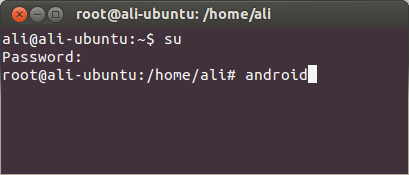
Konfigurasi Android SDK
Anda download Android SDK nya disesuaikan dengan kebutuhan Anda, apakah Anda hanya butuh Android versi froyo, gingerbread, Honey Comb, ICS, atau Jellybean. Pada contoh screenshot ini, saya menggunakan Android Froyo dan Jellybean, di mana Froyo saya gunakan untuk membangun aplikasi sederhana, kalau Jellybean saya gunakan untuk membangun aplikasi berbasis karakter Unicode UTF-8, karena Android hanya mendukung Unicode UTF-8 sejak dari Android versi Honey Comb. :)
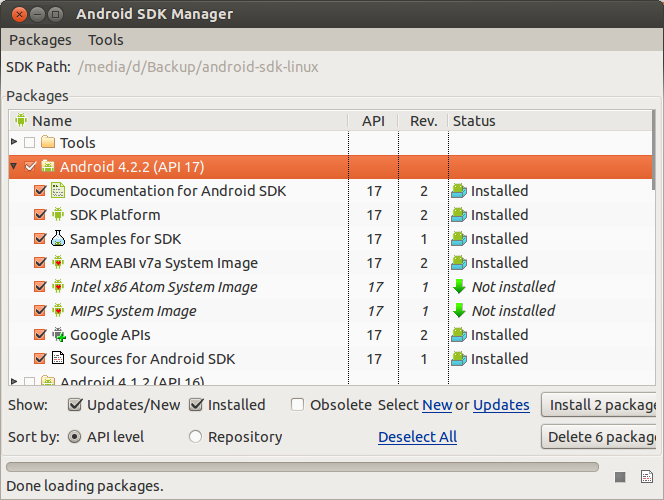
Setelah Anda install, kemudian Anda buat AVD (Android Virtual Device) nya, dengan mengklik Tools->Manage AVD’s
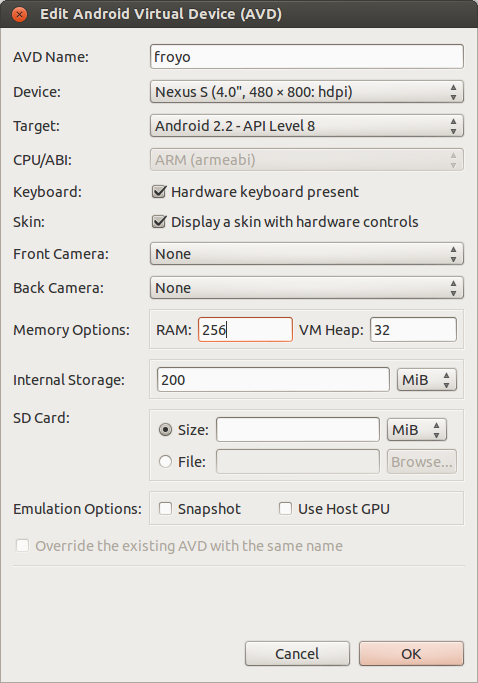
Setelah itu Jalankan Android Virtual-nya, jika Anda berhasil maka akan muncul seperti gambar berikut :
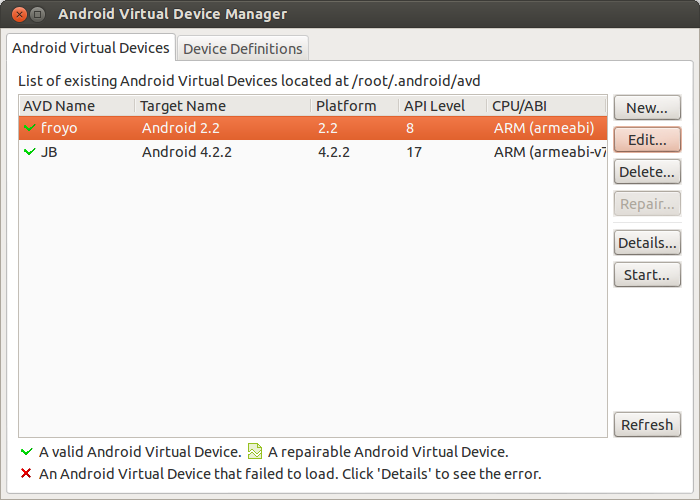
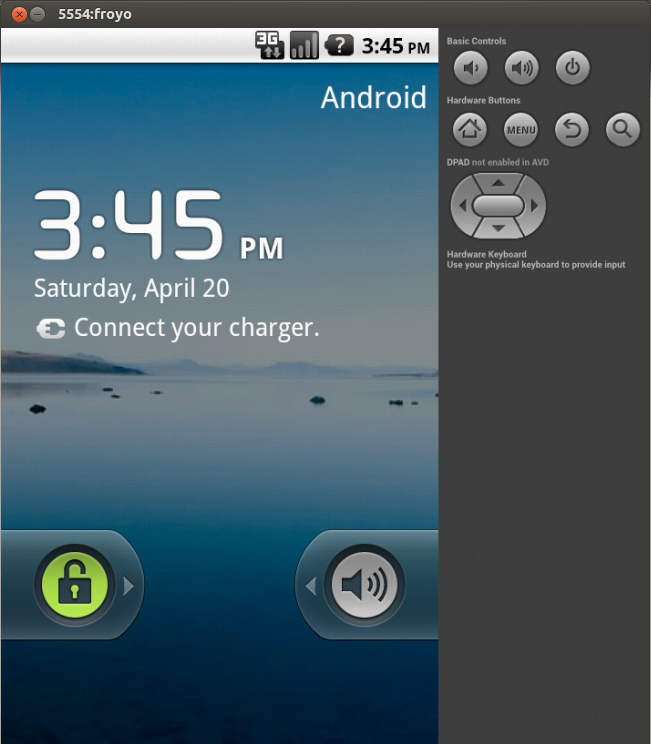
Langkah ketiga: Install Eclipse
Donwnload Eclipse
https://www.eclipse.org/downloads/?osType=linux Pilih Eclipse Classic
Extract Eclipse
tar xzf *eclipse-*.tar.gz
Pindahkan direktori Eclise ke /opt/
sudo mv eclipse /opt/
Buat Symbolic Link agar dapat di eksekusi langsung dari Terminal/Konsole
ln -s /opt/eclipse/bin/eclipse /usr/bin
Jalankan Eclipse di Terminal/Konsole
eclipse -clean &
Bagi Anda pengguna DE (Desktop Environment) Unity atau Gnome3 Anda bisa menambahkan shortcut di Launcher Anda dengan cara
$ cd /usr/share/applications
# sudo gedit eclipse.dekstop
Copy-Paste (Copas) berikut
[Desktop Entry]
Name=Eclipse
Type=Application
Exec=gksudo -u root --su-mode "eclipse -clean"
Terminal=false
Icon=/opt/eclipse/icon.xpm
Comment=Integrated Development Environment
NoDisplay=false
Categories=Development;IDE
Name[en]=Eclipse
N/B : Listing di atas mengeksekusi Eclipse di ROOT.
Mengapa harus menggunakan metode ROOT saat mengeksekusi Eclipse ? Jawabanya adalah untuk mempermudah agar tidak diperlukan permission saat save file Anda. Jika Anda tidak mau dalam metode ROOT Anda bisa mengganti baris Exec dengan menghilangkan “gksudo” jadi seperti berikut :
$ Exec="eclipse -clean"
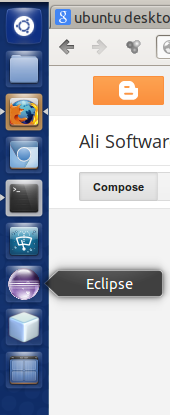
Langkah keempat: Mengintegrasikan Eclipse dengan Android SDK
Buka Eclipse, kemudian pilih menu Help -> Install New Software Kemudian klik Add dan masukan :
https://dl-ssl.google.com/android/eclipse/
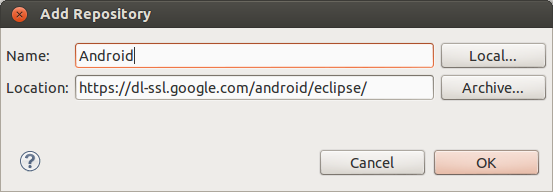
Dan klik OK, lalu Pilih Developer Tools
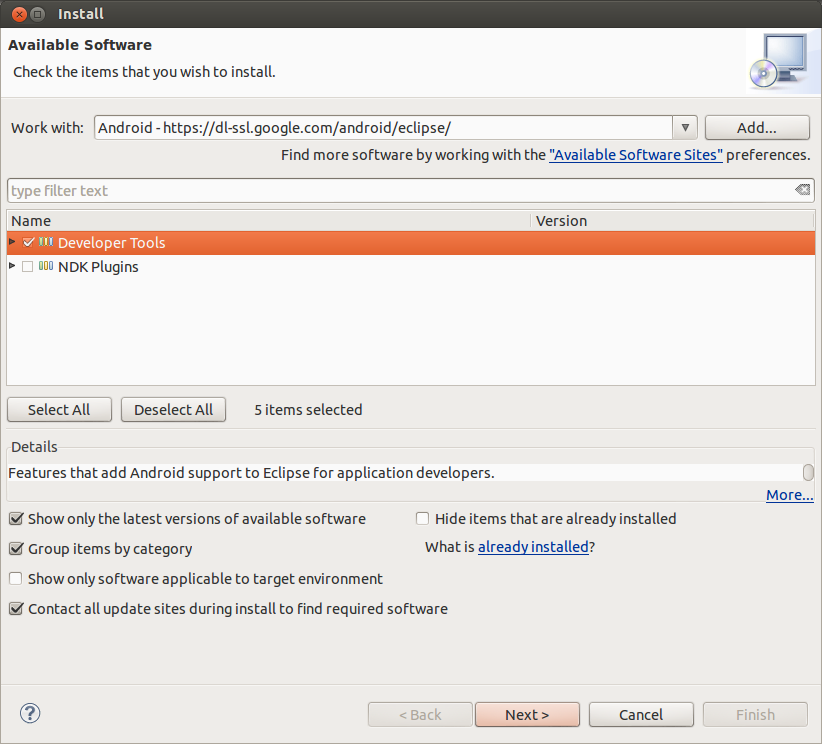
Jika selesai restart Eclipse Anda, kemudian atur di mana letak Android SDK-nya dengan cara, pilih di menu, Window -> Preferences dan masukan pathnya di /opt/android-sdk-linux/
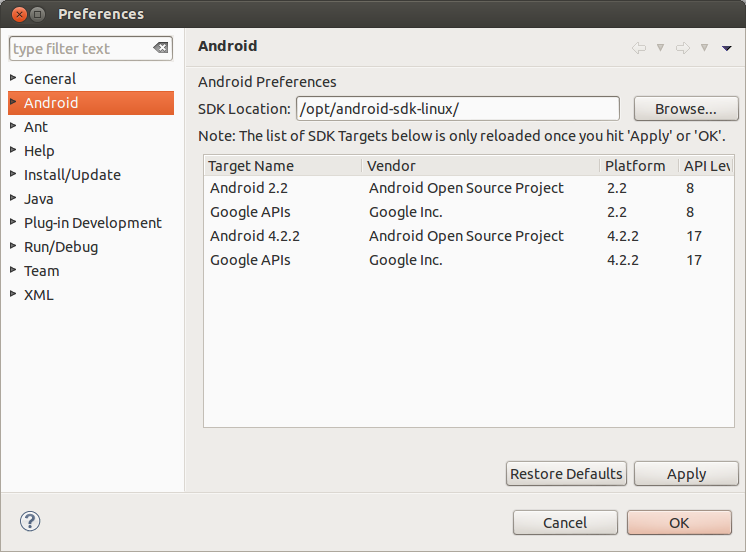
Jika sudah selesai, selamat men-develop Android ria :D
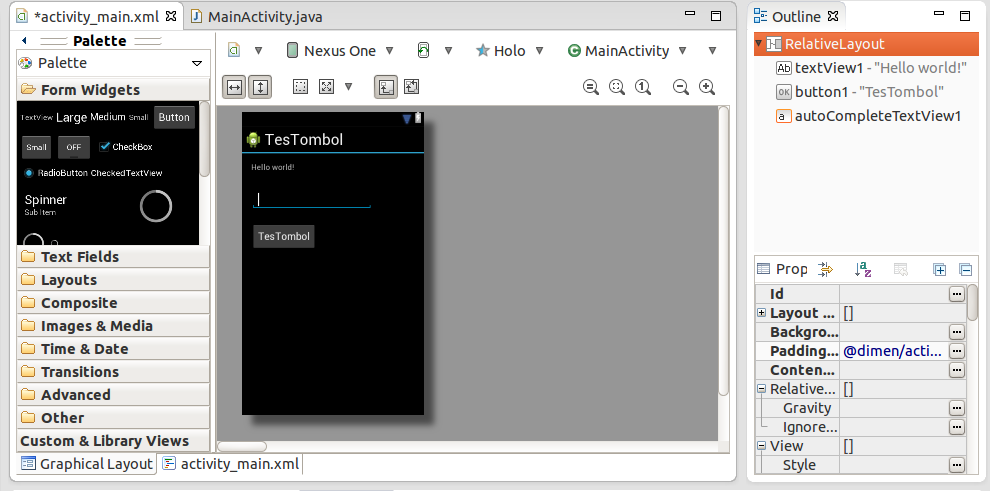
Install Eclipse di Windows
Langkah Pertama
Untuk Windows caranya paling mudah :D, pertama download dulu Eclipse-nya
https://www.eclipse.org/downloads/?osType=win32
Pilih Eclipse Classic
Kemudian download JDK-nya, dan Install, tinggal next-next aja :D https://www.oracle.com/technetwork/java/javase/downloads/jdk7-downloads-1880260.html
Lalu Install Eclipse-nya sama tinggal next-next aja :D
Langkah Kedua: Install Android SDK
Download Android SDK https://dl.google.com/android/android-sdk_r21.1-windows.zip
Kemudian Extract misalnya di D:\AndroidSDK, setelah Anda Extract Anda harus mengkonfigurasi alamat (path) Android SDK-nya, agar nanti AVD dan Eclipse bisa mengeksekusikan Android SDK Anda. Caranya:
Untuk Windows XP Klik Kanan pada My Computer, pilih Properties -> Advanced dan Pilih Tab Environment Variables
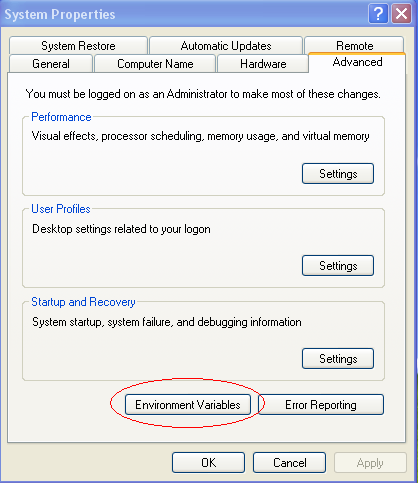
Setelah itu, Anda buat System Variable-nya
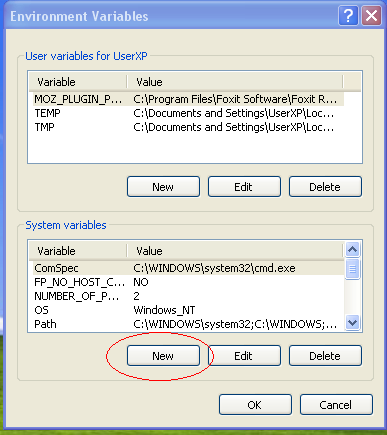
Dan kemudian, Anda masukan Variable Name dengan
ANDROID_SDK_HOME
Dan Variable Value di D:\AndroidSDK
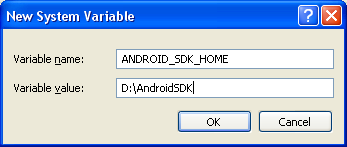
Untuk Windows Vista, Windows 7, dan Windows 8 Caranya sama, hanya saja ada perbedaan sedikit. Pertama Klik Kanan My Computer, dan pilih Properties, pilih Advanced System Settings
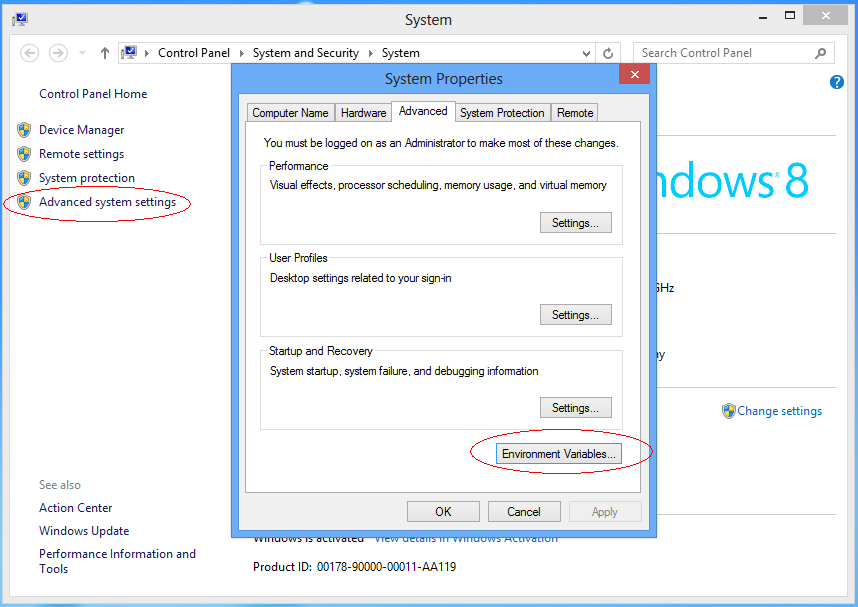
Untuk konfigurasi Android SDK-nya Anda bisa ikuti langkah di atas.
